Trimiteți primul SMS cu un modem GSM
Cea mai ușoară metodă de a trimite SMS-uri este să folosiți un telefon Android cu Ozeki SMS Gateway. În cazul în care nu aveți la dispoziție un telefon Android, puteți folosi și un modem GSM. Acest ghid explică cum puteți conecta un modem GSM la PC folosind un cablu de date pentru a trimite și primi mesaje SMS.
Acest ghid vă va ghida prin pașii necesari pentru a trimite SMS de pe serverul SMS Windows cu un modem GSM.
Cum să trimiteți SMS cu un modem GSMPentru a trimite SMS cu un modem GSM:
- Verificați cerințele preliminare
- Lansați Ozeki SMS Gateway și autentificați-vă
- Adăugați o nouă conexiune modem SMS
- Instalați un nou utilizator Standard
- Furnizați un nume de utilizator și o parolă unice
- Creați o nouă rută de intrare
- Setați Modul la Mutare
- Configurați o nouă rută de ieșire
- Selectați Mutare din opțiunile Mod
- Trimiteți un SMS de test cu modemul GSM
Acest videoclip demonstrează configurarea conexiunii modemului GSM și recunoașterea automată a portului modemului SMS. Veți învăța cum să creați un nou utilizator și aplicații. Ulterior, utilizatorul poate folosi o interfață grafică ușor de utilizat (GUI) pentru a trimite și primi mesaje SMS.
Interfața Aplicației SMS permite altor aplicații să se conecteze la Ozeki SMS Gateway și să automatizeze trimiterea și recepționarea mesajelor SMS. Gateway-ul SQL-SMS și API-ul SMS HTTP/HTTPS sunt soluții de mesagerie SMS care permit comunicarea prin SMS în masă în sistemele companiilor.Cerințe
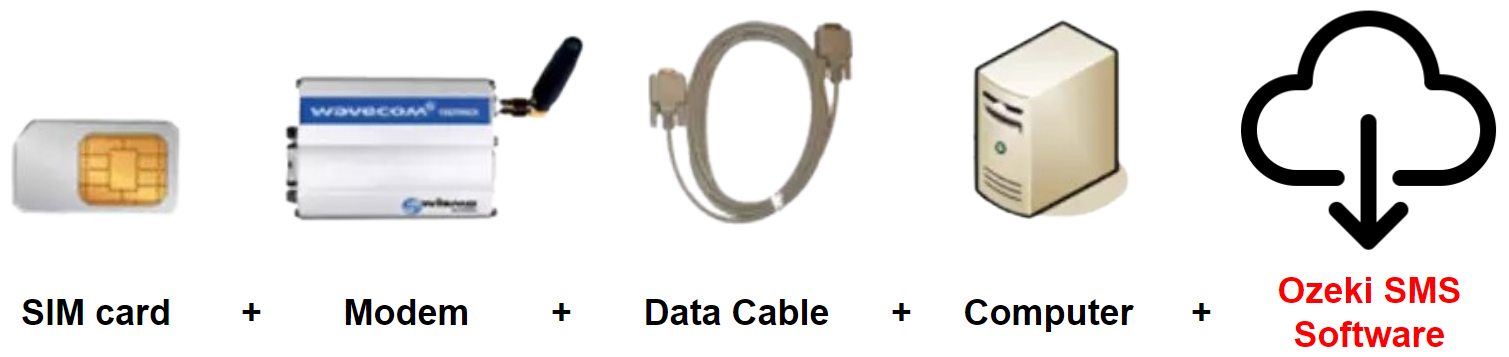

|
Cartelă SIM: Pentru a utiliza toate funcționalitățile Ozeki SMS Gateway, aveți nevoie mai întâi de un abonament mobil care vine cu o cartelă SIM. Această cartelă SIM vă va oferi un număr de telefon, care este esențial pentru a trimite și primi mesaje SMS cu Ozeki SMS Gateway. |

|
Modem GSM: Un tip special de modem, care acceptă cartele SIM. Acel modem poate fi conectat la PC prin intermediul unui cablu de date și poate fi folosit ca emițător pentru mesajele dumneavoastră. Modemul GSM este disponibil direct de la Ozeki Ltd. Puteți folosi acest modem care suportă trimiterea SMS-urilor cu comenzi AT atât în modul Text, cât și în modul PDU. |

|
Cablul de date: Pentru a conecta modemul GSM la PC, aveți nevoie doar de un simplu cablu USB de date care este furnizat cu fiecare modem comandat de la Ozeki Ltd. |

|
Ozeki SMS Gateway: Trebuie să descărcați Ozeki SMS Gateway de pe |
| Ozeki SMS Gateway poate fi obținut de pe pagina de descărcare: Descărcați Ozeki SMS Gateway! |
| Instrucțiunile de configurare pentru modem sunt disponibile la: Instalarea unui modem SMS |
Dacă doriți să trimiteți mesaje text în masă de pe computer, primul lucru pe care trebuie să-l faceți după instalare este să vă autentificați în contul creat în timpul instalării. Pentru aceasta, faceți clic pe pictograma Ozeki Desktop și Ozeki SMS Gateway se va deschide în browser-ul dumneavoastră (Figura 1).
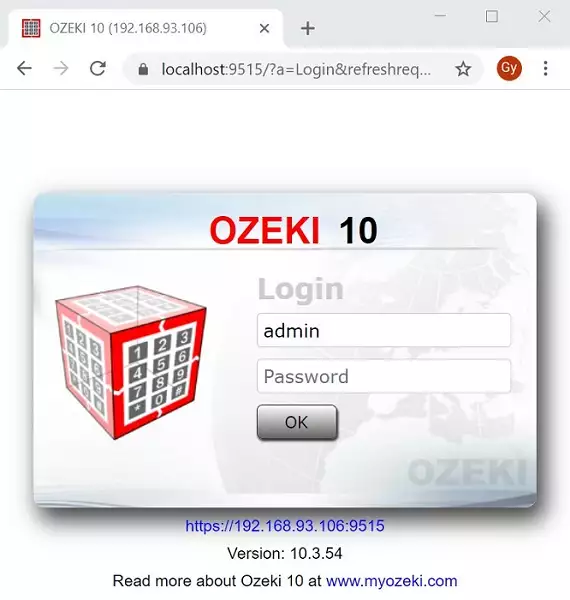
În fereastra de autentificare, introduceți numele de utilizator care implicit este 'admin' și parola pe care ați specificat-o în timpul instalării. După ce ați apăsat OK, Gateway-ul SMS pornește automat cu o fereastră de deschidere, așa cum demonstrează Figura 2. Aici sunt patru panouri principale care colectează toate funcționalitățile principale ale Gateway-ului SMS necesare pentru a gestiona mesajele SMS. Dacă doriți să schimbați parola utilizatorului implicit 'admin', puteți face acest lucru ușor urmând ghidul rapid de pe link.
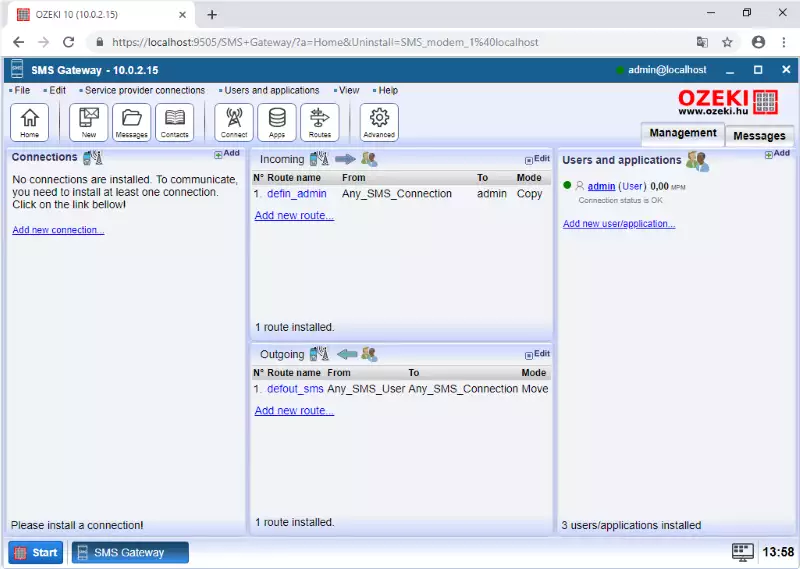
Pasul 2: Configurați conexiunea la rețeaua mobilă
Următorul pas este conectarea sistemului dumneavoastră la rețeaua mobilă. Pentru a face acest lucru există două opțiuni. Puteți să vă conectați la rețeaua mobilă la fel ca orice alt telefon mobil, în acest caz aveți nevoie să conectați un modem GSM sau să vă conectați prin intermediul unui telefon mobil Android. Cealaltă opțiune este să vă conectați la Centrul de Servicii pentru Mesaje Scurt (SMSC) al unui operator de rețea mobilă prin Internet. În acest caz, ați configura o conexiune UCP, o conexiune HTTP SMS.
Cea mai simplă opțiune este să conectați computerul la rețeaua mobilă folosind un modem GSM/SMS. Un modem SMS este un telefon mobil simplificat. Puteți introduce un card SIM în el și are o antenă. În acest caz, Ozeki SMS Gateway va comunica cu modemul dumneavoastră printr-un cablu de date și va primi SMS-uri primite și va trimite mesaje trimise prin legătura wireless furnizată de modem. Modul în care veți face acest lucru este foarte simplu, trebuie doar să creați o conexiune care poate gestiona modemul GSM și să o folosiți pentru a trimite și primi mesaje SMS. Pentru a crea această conexiune, selectați Adăugați o conexiune nouă... ca în Figura 3.
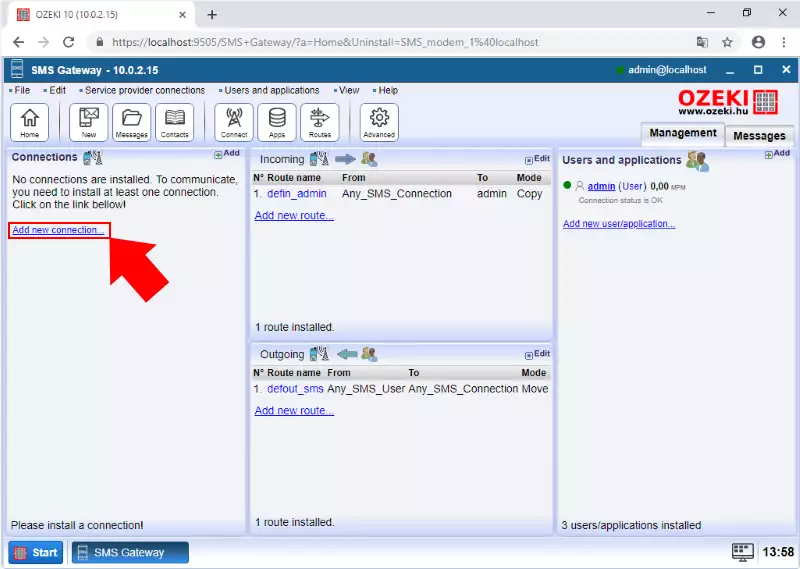
În continuare, așa cum arată Figura 4, puteți alege dintre numeroase conexiuni, deoarece Ozeki SMS Gateway suportă multe tipuri de protocoale. Dar acum, pentru a urma acest ghid, trebuie să creați o conexiune wireless, mai precis o conexiune modem SMS care poate fi realizată prin apăsarea butonului Instalare.
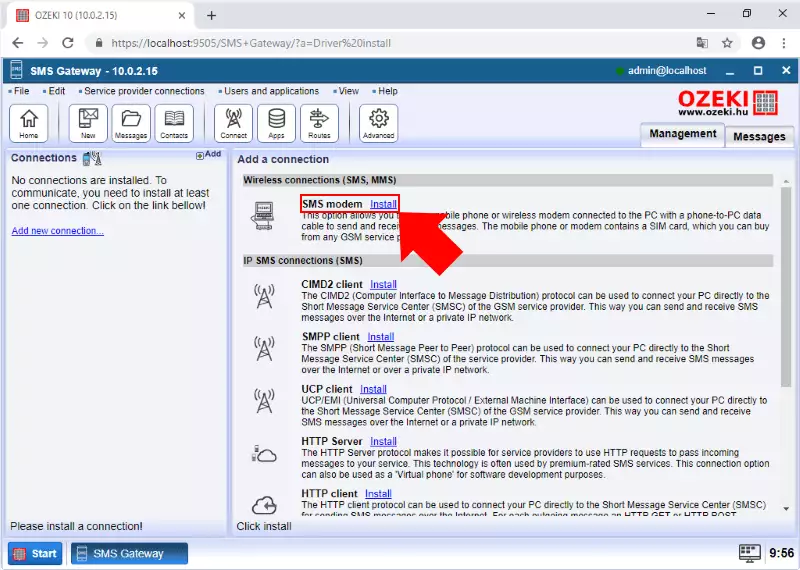
Înainte de a finaliza crearea conexiunii, puteți da un nume conexiunii și selectați portul unde ați conectat modemul SMS. Dacă nu sunteți sigur de numărul specific al portului, apăsați pe butonul Autodetecție (Figura 5), și după câteva momente, sistemul îl va găsi pentru dumneavoastră. În cele din urmă, trebuie să introduceți numărul de telefon al cardului SIM pe care l-ați introdus în modemul SMS. Pentru a finaliza crearea, apăsați pe OK.
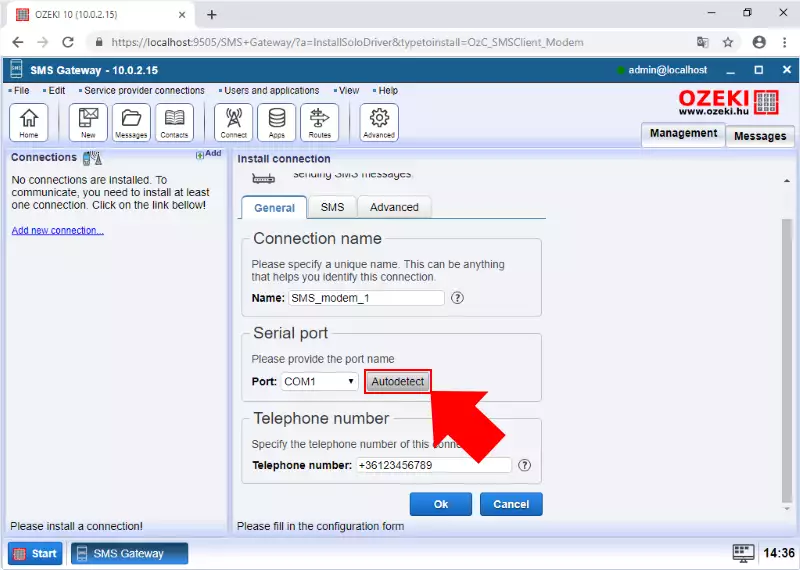
Ozeki SMS Gateway vă oferă funcționalitatea de a gestiona mai mulți utilizatori, astfel încât mesajele pot fi separate de diferiți utilizatori. Pentru a adăuga un nou utilizator, selectați Adăugați un utilizator/aplicație nouă... sau apăsați pe butonul Adăugare din partea de sus a panoului Utilizatori și aplicații, așa cum puteți vedea în Figura 6.
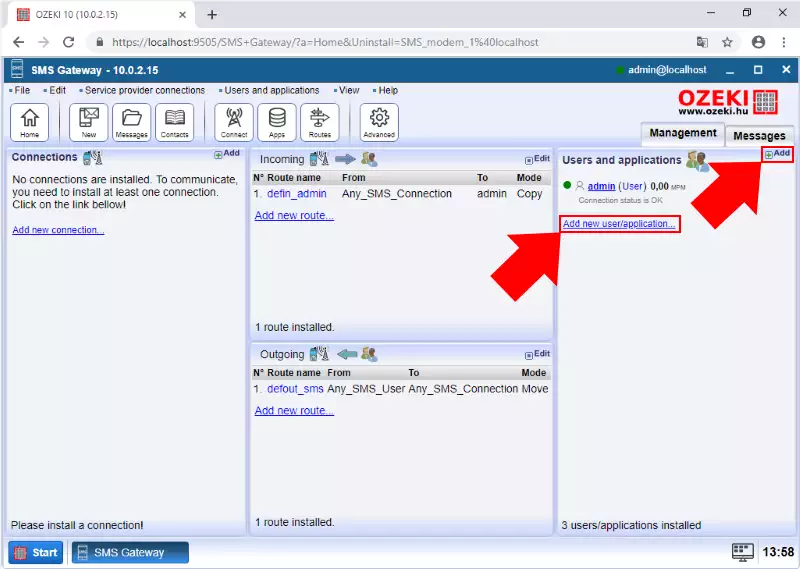
În continuare, puteți alege între diferite tipuri de utilizatori și aplicații. Aici puteți crea un utilizator general sau de rețea, selectați dintre numerose interfețe de aplicații și, de asemenea, puteți crea servicii care pot gestiona mesajele primite. Dacă urmați acest ghid, veți crea un utilizator standard selectând Utilizator standard ca în Figura 7.
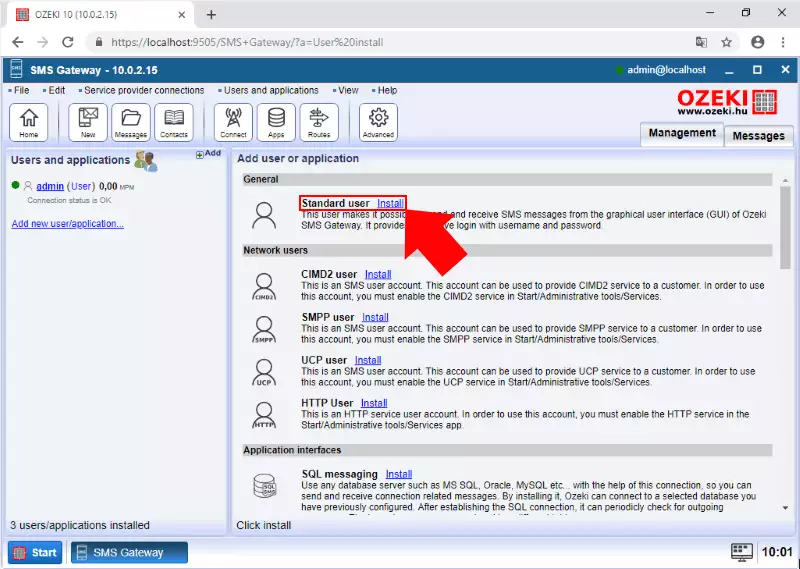
În meniul de instalare, puteți denumi utilizatorul în panoul General. Acest nume va apărea în lista de utilizatori. În fila Autentificare (Figura 8) puteți securiza contul introducând un nume de utilizator unic și o parolă. Regulile parolei sunt aceleași ca la crearea contului 'admin'. Pentru a finaliza crearea, apăsați pe OK.
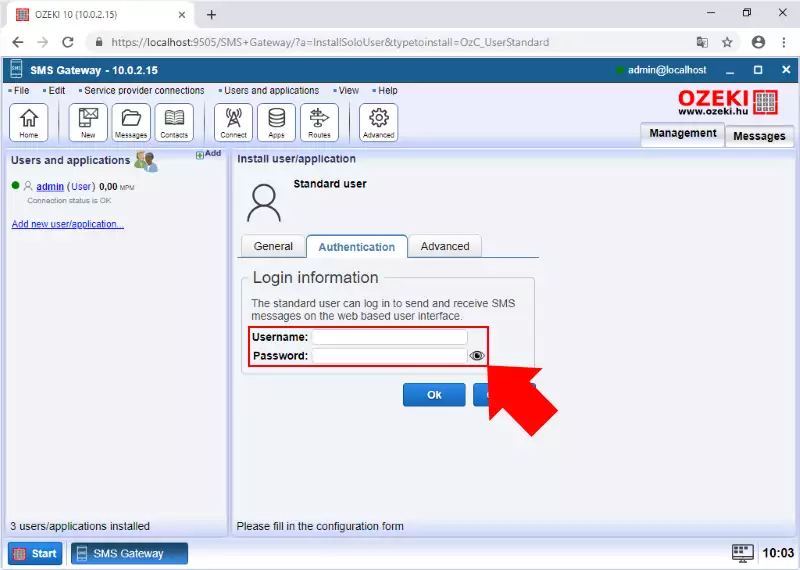
Acum, puteți vedea utilizatorul creat în panoul Utilizatori și aplicații. Pentru a modifica parametrii contului, selectați utilizatorul și veți putea face acest lucru în fila Configurare (Figura 9). Pentru a vizualiza evenimentele legate de utilizator, selectați fila Evenimente.
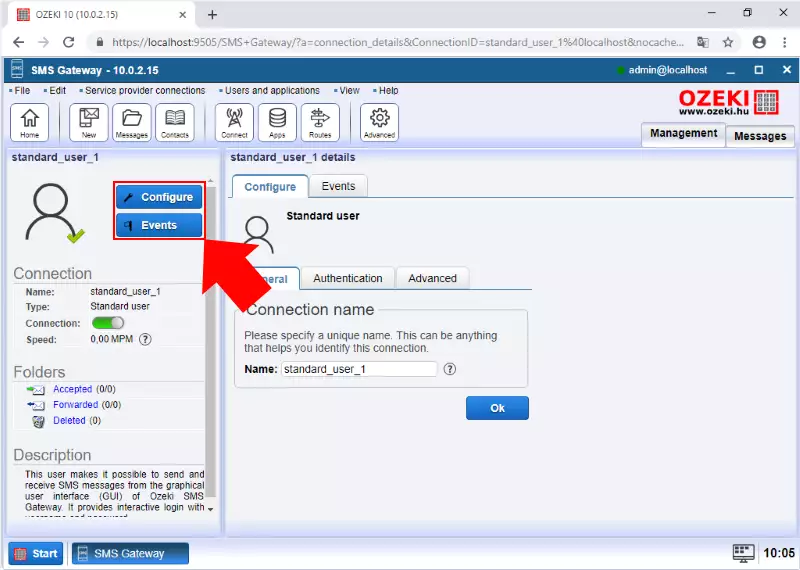
Pasul 4: Rutarea mesajelor
Cu instalarea și crearea contului implicit 'admin', Ozeki SMS Gateway a creat și reguli implicite de rutare pentru mesajele primite și trimise, care pot fi văzute în panourile Incoming și Outgoing, așa cum se vede în Figura 10. Desigur, aveți posibilitatea de a defini propriile protocoale de rutare.
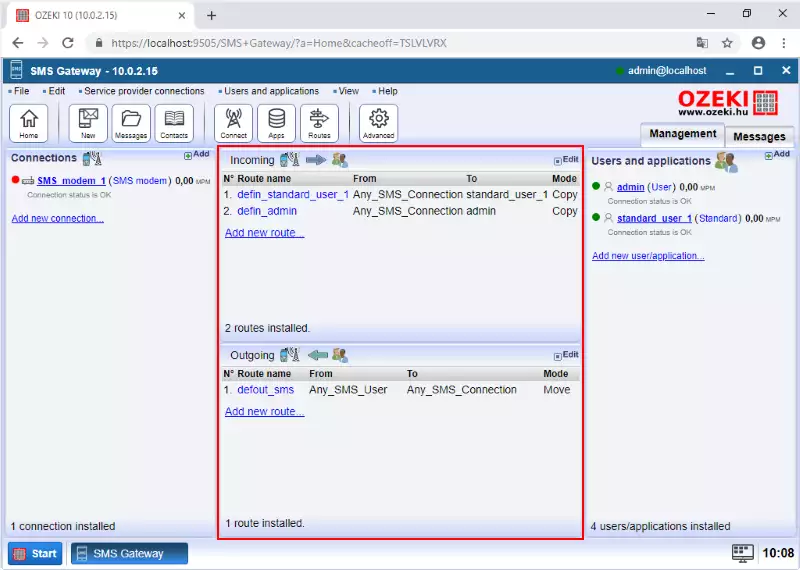
Rutare intrare: Mesajele primite pot fi destinate unuia sau mai multor utilizatori. Există o rută implicită creată în timpul procesului de instalare, dar puteți seta cu ușurință propriile reguli de rutare. Pentru aceasta, selectați opțiunea Add new route... și veți putea adăuga o nouă rută sau configura rutele existente. Dacă doriți să creați o nouă rută, trebuie mai întâi să definiți care utilizator sau conexiune trimite mesajul către care utilizator sau conexiune. Cealaltă caracteristică principală pe care trebuie să o configurați este modul rutei. Există trei opțiuni de ales: Move, Copy sau Drop (Figura 11). Dacă faceți clic pe OK, ruta nou creată va apărea în lista de rute.
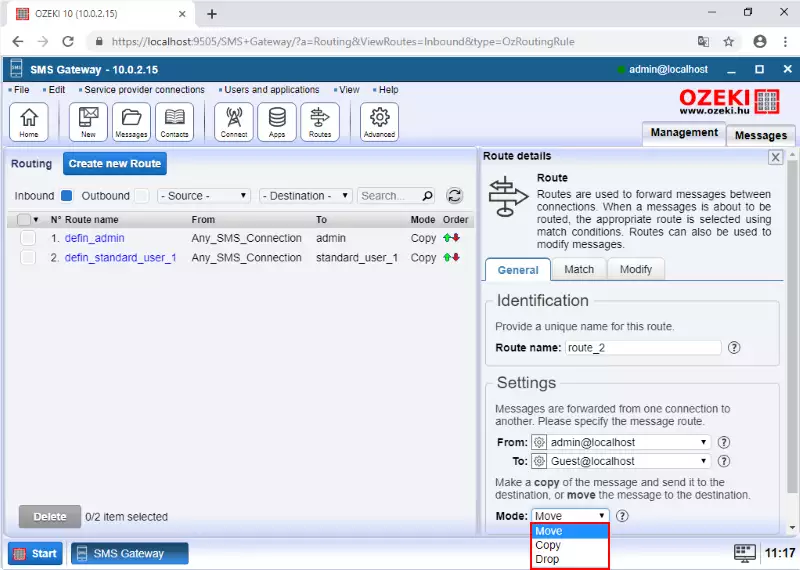
Acum, dacă vă uitați la tabelul de rutare, veți observa că rutele sunt listate în ordine. Asta înseamnă că, în cazul mesajelor primite, programul încearcă să activeze prima rută din tabel. Dacă există o potrivire cu regulile, mesajele vor fi livrate utilizatorului specificat în regulă. Dar dacă parametrii nu îndeplinesc criteriile, programul va trece la următoarea regulă. Dacă o regulă se potrivește cu criteriile, există două moduri în care rutarea poate continua. Dacă regula potrivită are modul Copy, programul va continua să parcurgă regulile de rutare ulterioare. Cealaltă opțiune este ca regula să fie în modul Move. În acest caz, rutarea se va încheia, iar regulile ulterioare vor fi ignorate. Ordinea regulilor poate fi schimbată cu ușurință, așa cum arată Figura 12, făcând clic pe pictogramele din coloana Order.
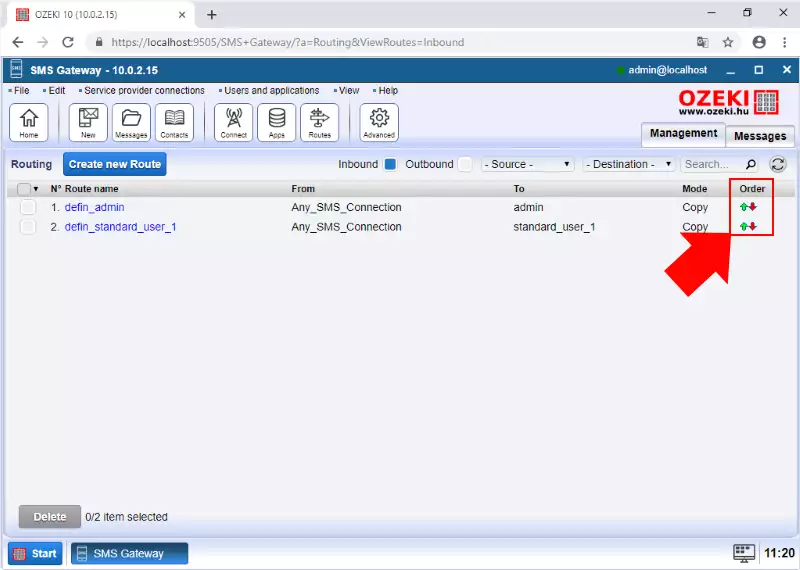
Rutare ieșire: Un mesaj trimis poate fi expediat folosind unul dintre furnizorii de servicii la care sunteți conectat. Cu rutarea de ieșire, puteți configura regulile pentru ca programul să decidă care conexiune de furnizor de servicii să folosească pentru a trimite un mesaj. Regulile de rutare sunt aceleași ca în cazul rutării de intrare, așa că programul parcurge tabelul de rutare de sus în jos. Pentru a crea o nouă rută, selectați Add new route... în panoul Outgoing (Figura 13).
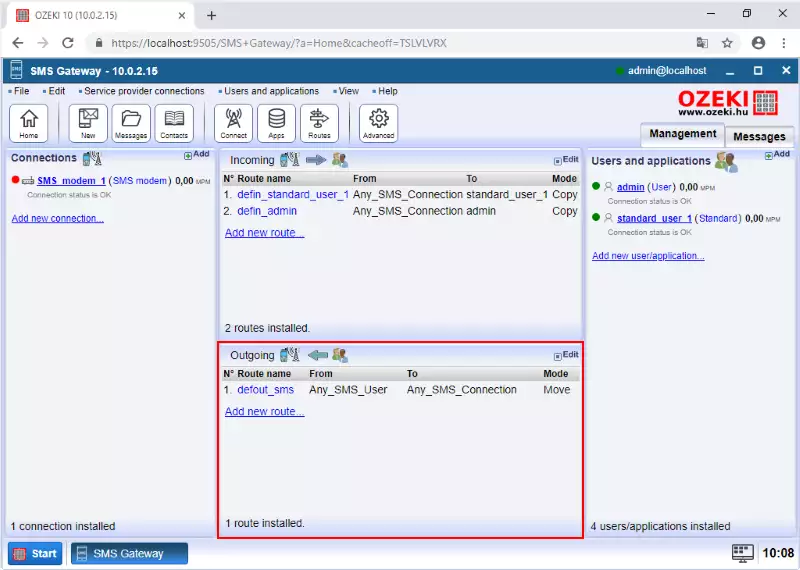
Aici, în panoul de creare (Figura 14), configurarea rutei este practic aceeași ca la crearea rutei de intrare. Asta înseamnă că principalul parametru pe care trebuie să-l definiți sunt cele două capete ale rutei. Cu aceasta, puteți seta conexiunea sau utilizatorul de la care vor fi trimise mesajele, precum și utilizatorul sau conexiunea destinatară care va primi mesajul. Celălalt lucru important care poate fi modificat este modul, care poate fi Move, Copy sau Drop. Când ați terminat configurarea, faceți clic pe OK pentru a crea propria rută pentru mesajele trimise.
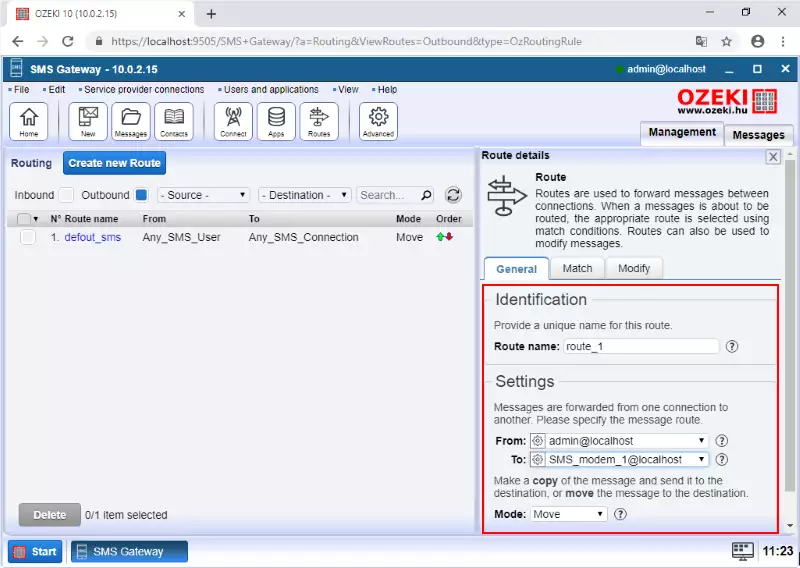
Acum, cu pașii anteriori, v-ați pregătit să trimiteți și să primiți mesaje SMS cu Ozeki SMS Gateway, iar în acest ultim pas puteți scrie și trimite primul SMS folosind conexiunea creată. Deci, pentru a intra în Message composer, faceți clic pe pictograma New, așa cum arată Figura 15, sau selectați File și apoi faceți clic pe Compose.
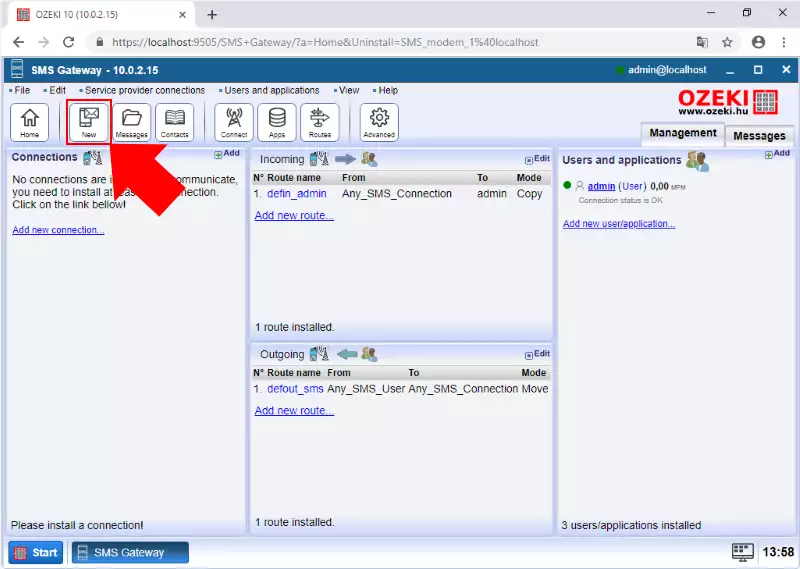
Aici, în Message composer, trebuie să specificați cine va fi destinatarul mesajului dvs. (Figura 16). Pentru aceasta, puteți selecta opțiunea Use routing table sau alegeți o conexiune care va trimite mesajul la adresa specificată, pe care trebuie să o introduceți în câmpul Address. În câmpul Message, tastați mesajul, iar dacă faceți clic pe OK, tocmai ați trimis primul SMS folosind Ozeki SMS Gateway.
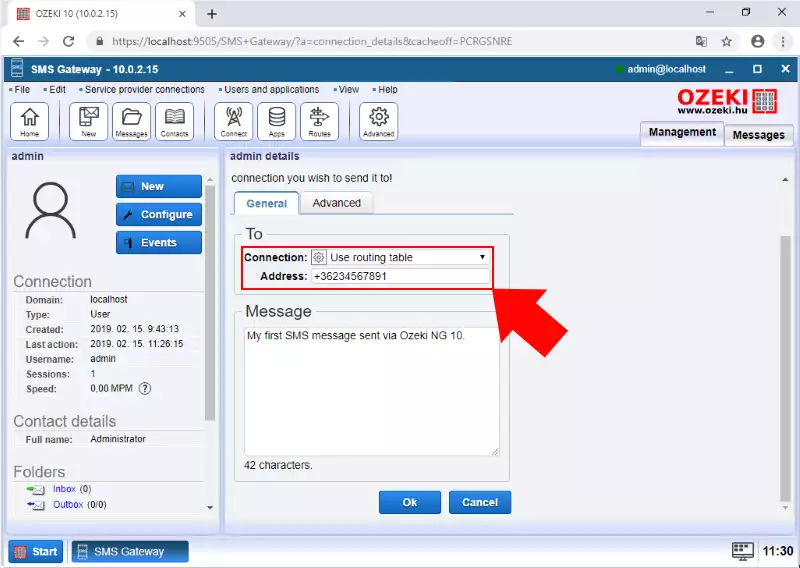
Ce este SM-MT (short message - mobile terminated)?
SM-MT: Livrarea mesajelor către telefoanele mobile
SM-MT înseamnă Short Message - Mobile Terminated. Acesta descrie o funcție cheie
în sistemul GSM: livrarea mesajelor către telefoanele mobile.
Iată cum funcționează:
- Începe călătoria: Un mesaj ajunge la Centrul de Servicii pentru Mesaje Scurt
(SMSC) din diverse surse:
- Utilizatori mobili: Acesta poate fi un SMS standard trimis de la un alt telefon (mesaj Mobile Originated).
- Alte aplicații: Mesajele pot proveni și de la calculatoare sau alte sisteme (mesaje Application Originated).
- Încercare de livrare: Odată primit, SMSC încearcă să livreze mesajul (acum considerat un mesaj SM-MT) către telefonul mobil al destinatarului.
- Starea livrării:
- Succes: Dacă telefonul este accesibil, mesajul este livrat.
- Eșec: Dacă telefonul este indisponibil, SMSC stochează mesajul pentru o anumită perioadă și încearcă livrarea mai târziu.
- Feedback: SMSC trimite de obicei un raport de livrare înapoi către expeditor, indicând succesul sau eșecul.
SM-MO înseamnă Short Message - Mobile Originated. Acest termen descrie procesul
de trimitere a unui mesaj SMS de la telefonul tău mobil (M) către un alt destinatar
prin intermediul Centrului de Servicii pentru Mesaje Scurt (SMSC).
Iată ce se întâmplă când trimiți un SMS:
- Compunerea mesajului: Creezi mesajul pe telefonul tău mobil. Conectarea la SMSC: Telefonul tău transmite mesajul către SMSC, care acționează ca un hub central pentru comunicarea prin SMS.
- Rutare și livrare: SMSC acționează ca o poștă. Analizează numărul de telefon al destinatarului (SME) și determină cea mai bună rută pentru livrare.
- Mesajul poate fi destinat:
- Altui telefon mobil: Acesta este scenariul cel mai comun.
- Unui abonat de rețea fixă: În unele cazuri, mesajele SMS pot fi livrate către telefoane fixe cu capabilități SMS.
- Starea livrării: SMSC încearcă să livreze mesajul și poate trimite un raport care indică succesul sau eșecul.
Clasele identifică importanța mesajului și locul în care acesta ar trebui stocat. Există patru clase de mesaje.
- Clasa 0 SMS (Flash SMS): Fii observat instantaneu! Acest mesaj de prioritate mare apare imediat pe ecranul telefonului destinatarului, chiar dacă telefonul este blocat. Un raport de livrare este trimis înapoi expeditorului, dar mesajul în sine nu este salvat pe telefon decât dacă utilizatorul alege să îl păstreze.
- Clasa 1 SMS (SMS standard): Acesta este motorul mesageriei SMS. Mesajele sunt stocate pe telefonul sau cartela SIM a destinatarului (în funcție de spațiul disponibil). Nu apar automat ca Flash SMS, dar utilizatorii le pot accesa ușor din inbox.
- Clasa 2 SMS (Transfer de date pe SIM): (Această clasă este mai puțin comună) Folosită pentru transferul de date specific către cartela SIM a destinatarului. Un transfer reușit declanșează o confirmare către expeditor, în timp ce orice problemă în timpul transferului duce la un mesaj de eroare.
- Clasa 3 SMS (Redirecționare către dispozitive externe): Această clasă este concepută pentru a transmite mesaje către dispozitive externe conectate la telefonul destinatarului. Chiar dacă redirecționarea eșuează, un raport de livrare este trimis înapoi expeditorului.
Rutarea SMS-urilor outbound este procesul de luare a deciziilor în cadrul unei gateway-uri SMS care determină cea mai bună conexiune cu un furnizor de servicii SMS pentru trimiterea unui mesaj. Această funcționalitate este relevantă doar atunci când sistemul tău are acces la mai multe conexiuni, fiecare capabilă să transmită mesaje către rețelele mobile.
- Rutare de rezervă: Asigură serviciul neîntrerupt prin desemnarea unei conexiuni specifice ca rezervă în cazul în care conexiunile primare devin indisponibile.
- Rutare la cel mai mic cost: Minimizează cheltuielile cu mesageria prin rutarea mesajelor pe baza prefixelor de numere de telefon, direcționându-le către cea mai rentabilă conexiune pentru acea destinație specifică.
- Echilibrarea sarcinii: Distribuie traficul de mesaje pe mai multe conexiuni, îmbunătățind performanța generală a sistemului și a debitului de mesaje.
Ce este rutarea SMS-urilor primite și cum o pot utiliza?
Rutarea SMS-urilor primite este un proces esențial în cadrul sistemelor de gateway SMS. Funcția sa principală este de a determina destinatarul potrivit pentru un mesaj SMS primit de la un telefon mobil. Acest destinatar poate fi fie un utilizator desemnat, fie o anumită aplicație configurată în sistem.
Implementarea rutării primite devine relevantă doar atunci când un sistem are mai mulți utilizatori sau aplicații configurate pentru a primi mesaje SMS. În astfel de scenarii, pot fi stabilite reguli personalizate de rutare primită. Aceste reguli stabilesc care utilizator sau aplicație va primi o copie a mesajului primit.
Deciziile de rutare primită sunt formulate pe baza unui set predefinit de criterii. Aceste criterii pot include:
- Numerele de telefon ale expeditorului și destinatarului: Numerele de telefon asociate atât expeditorului, cât și destinatarului mesajului. Opțional, pot fi utilizate și anumite prefixe ale acestor numere de telefon.
- Conținutul mesajului: Analiza conținutului textual din corpul mesajului poate fi utilizată în scopul rutării. De exemplu, mesajele care conțin anumite cuvinte cheie pot fi direcționate către aplicații desemnate.
- Conexiunea cu furnizorul de servicii: Dacă sistemul utilizează mai multe conexiuni cu furnizori de servicii pentru primirea mesajelor, atunci conexiunea specifică poate fi, de asemenea, un factor în deciziile de rutare.
